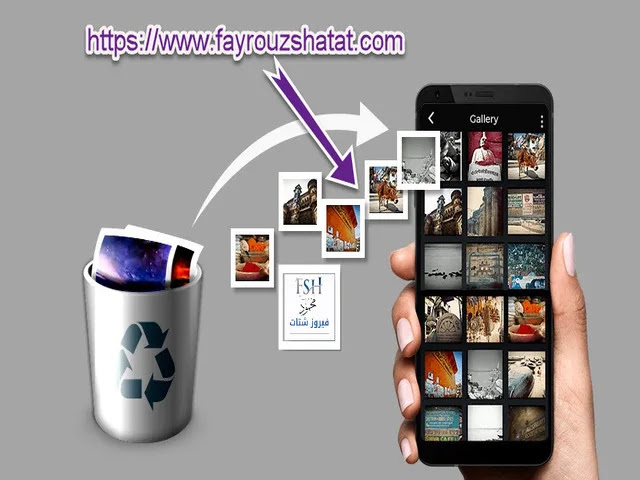استرجاع الصور من Google Photos
Google Photos هي الخدمة الأساسية التي تقدمها جوجل لتخزين الصور ومقاطع الفيديو سحابيًا، وتقوم بمزامنتها تلقائيًا مع حسابك. في حال كنت قد فعلت النسخ الاحتياطي قبل الفورمات، فإن استعادة الصور سيكون أمرًا سهلًا للغاية.
1: تحميل أو فتح تطبيق Google Photos
- افتح متجر Google Play وابحث عن "Google Photos"، ثم قم بتثبيته إذا لم يكن موجودًا.
- بعد التثبيت، افتح التطبيق.
2: تسجيل الدخول بالحساب الصحيح
- من الضروري تسجيل الدخول بنفس حساب Gmail الذي كنت تستخدمه قبل الفورمات.
- إذا كان لديك أكثر من حساب، جرّب التبديل بينها حتى تظهر لك الصور.
3: تصفح الصور واستعادتها
- عند الدخول، ستجد الصور مرتبة زمنيًا حسب تاريخ الالتقاط.
- يمكنك تحديد الصور وحفظها مجددًا على هاتفك.
ملاحظة:
- إذا لم تظهر الصور مباشرة:
- توجه إلى قائمة "المكتبة" > "الأرشيف"
أو إلى "سلة المهملات" حيث تُخزن الصور المحذوفة لمدة 60 يومًا قبل الحذف النهائي.
استرجاع الصور من النسخ الاحتياطي عبر إعدادات Google
خدمة النسخ الاحتياطي من Google لا تقتصر على الصور فقط، بل تشمل إعدادات الهاتف والرسائل وسجل المكالمات، ولكن ضمنها أيضًا الصور في بعض الحالات.1: الدخول إلى إعدادات الهاتف
- افتح "الإعدادات" > "Google" > "النسخ الاحتياطي"
2: استعادة البيانات
- تُعرض أمامك حالة آخر نسخة احتياطية من هاتفك القديم.
- عند إعداد هاتف جديد أو بعد الفورمات، يتم استرجاع البيانات تلقائيًا إذا كنت سجلت الدخول بنفس الحساب.
ملاحظات مهمة:
- الصور تُحفظ فقط إذا كانت مفعّلة ضمن Google Photos.
- استرجاع النسخة يتم في أول إعداد للهاتف بعد الفورمات فقط.
تابع ايضا: اهم طرق وبرامج استرجاع الصور المحذوفة
استرجاع الصور من سلة المهملات في Google Photos
في حال حذفت الصور يدويًا قبل الفورمات، فإن جوجل تحتفظ بها لمدة 60 يومًا في "سلة المهملات".
1: فتح تطبيق Google Photos
- من الشريط السفلي، اختر "المكتبة"
- ثم "سلة المهملات"
2: تحديد الصور المراد استرجاعها
- اختر الصور ثم اضغط "استعادة"
- ستعود الصور إلى مكانها الأصلي في المعرض
ملاحظة:
بعد مرور 60 يومًا تُحذف الصور نهائيًا، لذا بادر بالاستعادة فورًا إذا كانت الصور ما زالت في السلة.
تابع ايضا: كيفية استرجاع الصور من gmail بأسهل 3 طرق
استخدام Google Drive لاسترجاع الصور
قد تكون بعض الصور مخزنة على Google Drive خصوصًا إذا قمت بحفظ ملفات أو صور يدويًا.
1: فتح Google Drive- ادخل إلى تطبيق Google Drive أو الموقع الرسمي drive.google.com
2: البحث عن الصور
- استخدم شريط البحث واكتب صيغ الملفات مثل jpg أو png أو اسم مجلد الصور
- تحقق من مجلدات مثل "الصور" أو "النسخ الاحتياطي"
3: تحميل الصور
- افتح الصورة واضغط على النقاط الثلاث > "تحميل"
- سيتم حفظ الصورة في هاتفك
استرجاع الصور من حساب Google عبر الكمبيوتر
إذا لم تنجح الطرق السابقة أو كنت تفضل العمل على شاشة أكبر:
1: الدخول إلى موقع Google Photos- عبر المتصفح ادخل إلى photos.google.com
- أدخل حساب Gmail المستخدم قبل الفورمات
- استعرض الصور حسب التاريخ أو حسب الألبومات
- يمكنك تنزيل أي صورة بالنقر على الثلاث نقاط > "تحميل"
أسئلة شائعة حول استرجاع الصور من جوجل بعد الفورمات
هل يمكن استرجاع الصور من جوجل بدون وجود نسخة احتياطية؟
للأسف، إذا لم تكن خدمة Google Photos أو النسخ الاحتياطي مفعّلة مسبقًا، لن تتمكن من استرجاع الصور عبر Google، لكن يمكنك استخدام برامج متخصصة في استعادة البيانات.
هل Google تحتفظ بالصور إلى الأبد؟
الصور الموجودة في Google Photos لا تُحذف تلقائيًا ما دامت لم تُحذف يدويًا. أما الصور المحذوفة فتُحذف بعد 60 يومًا من "سلة المهملات".
هل يمكن استرجاع الصور بعد الفورمات بدون كمبيوتر؟
نعم، يمكنك استرجاع الصور مباشرة من تطبيق Google Photos على الهاتف بشرط أن يكون النسخ الاحتياطي مفعّلًا.
هل برامج استعادة الصور فعالة؟
نعم ولكنها ليست مضمونة 100%، وبعضها يحتاج إلى صلاحيات الروت Root.
نصائح لتفادي فقدان الصور مستقبلًا
1- فعّل النسخ الاحتياطي التلقائي في Google Photos:- افتح التطبيق > إعدادات > النسخ الاحتياطي والمزامنة > فعّله
- استخدم خدمات مثل OneDrive أو Dropbox كحل احتياطي ثانٍ
- تحقق دائمًا من تفعيل النسخ الاحتياطي قبل حذف أي صورة
- احفظ الصور عليها لتقليل خطر ضياعها عند الفورمات
- قم بنقل الصور إلى الكمبيوتر كل فترة كنسخة أمان
استرجاع الصور من جوجل بعد الفورمات للأندرويد
استرجاع الصور من جوجل بعد الفورمات ممكن جدًا إذا كنت قد فعّلت خدمة Google Photos أو النسخ الاحتياطي سابقًا. استخدام الطرق المذكورة في هذا الدليل سيساعدك على استعادة صورك بأمان وسرعة. تذكّر دائمًا أن الوقاية خير من العلاج، فحافظ على نسخك الاحتياطية محدثة باستمرار.
إذا وجدت المقال مفيدًا، لا تتردد في مشاركته مع أصدقائك أو ترك تعليق في الأسفل.